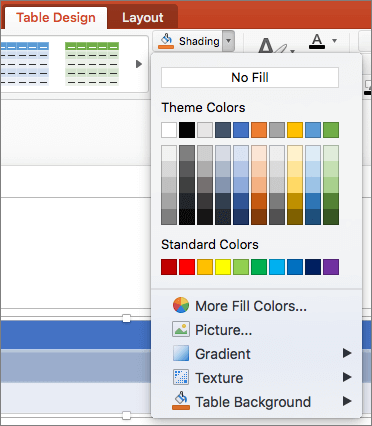Hinzufügen oder Ändern einer Füllfarbe
-
Wählen Sie die Zellen aus, in denen Sie die Füllfarbe hinzufügen oder ändern möchten.
-
Klicken Sie auf der Registerkarte Tabellenentwurf auf den Pfeil neben Schattierung.
-
Klicken Sie unter Designfarben oder Standardfarben auf die gewünschte Farbe, oder klicken Sie auf Weitere Füllfarben.
Anwenden eines Farbverlaufs oder einer Textur als Füllfarbe
-
Wählen Sie die Zellen aus, in denen Sie einen Fülleffekt als Füllfarbe anwenden möchten.
-
Klicken Sie auf der Registerkarte Tabellenentwurf auf den Pfeil neben Schattierung.
-
Klicken Sie auf Farbverlauf , um einen Farbverlaufseffekt auszuwählen und anzuwenden. Klicken Sie auf Textur , um einen Textureffekt auszuwählen und anzuwenden.
Entfernen der Füllfarbe
-
Wählen Sie die Zellen aus, in denen Sie die Füllfarbe entfernen möchten.
-
Klicken Sie auf der Registerkarte Tabellenentwurf auf den Pfeil neben Schattierung.
-
Klicken Sie im Menü Schattierung auf Keine Füllung.